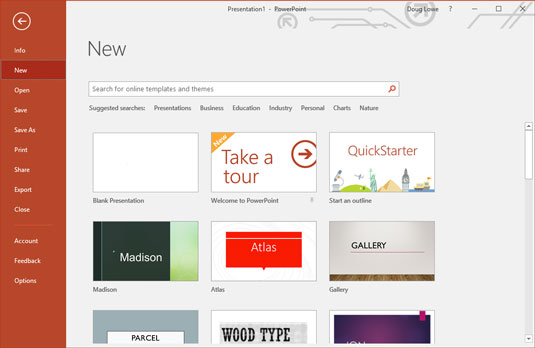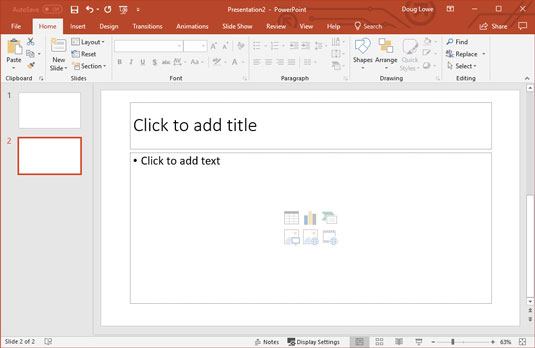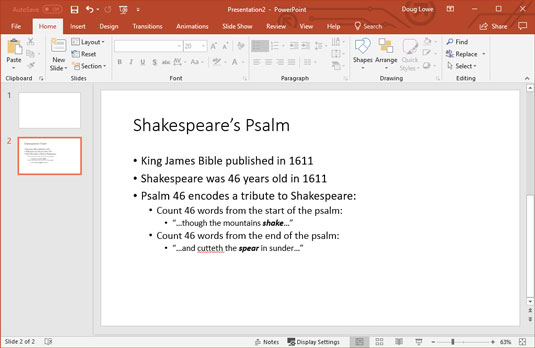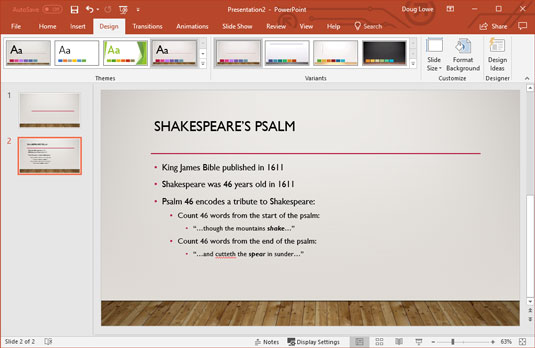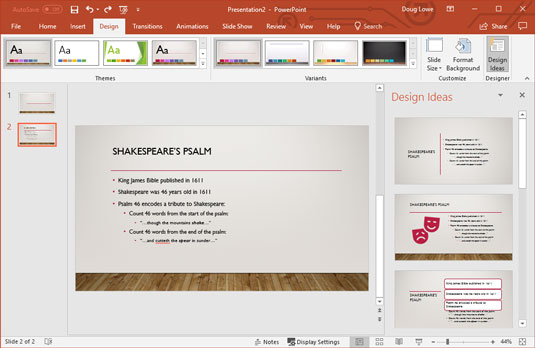Lihtsaim viis uue esitluse loomiseks on käivitada Microsoft PowerPoint 2019 , klõpsata avakuval Tühi esitlus ja seejärel muuta tühja esitlust oma maitse järgi.
Pärast PowerPointi käivitamist saate luua ka uue esitluse, klõpsates vahekaarti Fail, et lülituda lavatagusele vaatele, ja klõpsates seejärel käsku Uus. See toiming avab siin näidatud ekraani, mis pakub mitmel viisil uue esitluse loomiseks.
- Valige Tühi esitlus: topeltklõpsake valikut Tühi esitlus, et alustada uut esitlust nullist.
- Malli valimine: saate valida ühe kuvatavatest mallidest, et luua malli kujunduse põhjal uus esitlus. Uuel ekraanil kuvatakse mitu malli.
- Malli otsimine : võite sisestada otsingufraasi Otsingu tekstiväljale ja seejärel klõpsata suurendusklaasi ikooni. Seda tehes avaneb teie otsingukriteeriumitele vastavate mallide loend. Topeltklõpsake ühte neist mallidest, et luua selle põhjal esitlus.
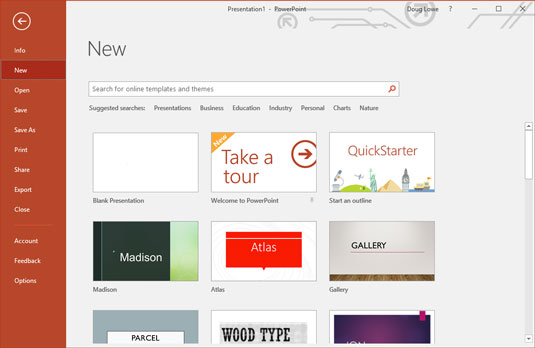
Uue esitluse loomine lavataguse vaate uuel ekraanil.
Kuidas PowerPointi esitluses teksti redigeerida
PowerPointis on slaidid tühjad alad, mida saate kaunistada erinevate objektidega. Kõige tavalisem objektitüüp on teksti kohahoidja, ristkülikukujuline ala, mis on spetsiaalselt ette nähtud teksti hoidmiseks. (Muud tüüpi objektid hõlmavad kujundeid, nagu ringid või kolmnurgad, lõikepildifailidest imporditud pildid ja graafikud.)
Enamik slaide sisaldab kahte tekstiobjekti: üks slaidi pealkirja ja teine selle kehateksti jaoks. Siiski saate soovi korral lisada rohkem tekstiobjekte ja eemaldada põhiteksti või pealkirja tekstiobjekti. Saate isegi mõlemad eemaldada, et luua tekstita slaid.
Kui liigutate kursorit tekstiobjekti kohal, muutub kursor noolt I-talaks, mida saate kasutada sildade toetamiseks või lennukikandjate ehitamiseks. Tõsiselt, kui kursor muutub I-talaks, võite klõpsata hiirenupul ja alustada teksti tippimist.
Kui klõpsate tekstiobjektil, ilmub teksti ümber kast ja kohta, kus klõpsasite, ilmub sisestuskursor. PowerPoint muutub siis nagu tekstitöötlusprogramm. Kõik sisestatavad märgid sisestatakse teksti sisestuskursori asukohta. Teksti lammutamiseks võite vajutada Delete või Backspace ning nooleklahve saate tekstiobjektis sisestuskursori liigutamiseks kasutada. Kui vajutate sisestusklahvi, algab tekstiobjektis uus tekstirida.
Kui tekstiobjekt ei sisalda teksti, kuvatakse objektis kohahoidjateade. Näiteks pealkirja tekstiobjektil kuvatakse teade Click to add title. Teised kohatäited kuvavad sarnaseid sõnumeid. Kohatäideteade kaob võluväel, kui klõpsate objektil ja hakkate teksti tippima.
Kui alustate tippimist ilma kuskil klõpsamata, sisestatakse sisestatav tekst pealkirja tekstiobjekti – eeldusel, et pealkirja tekstiobjektil pole veel oma teksti. Kui pealkirjaobjekt ei ole tühi, ignoreeritakse mis tahes sisestatud teksti (ilma tekstiobjekti valimata).
Kui olete teksti tippimise lõpetanud, vajutage klahvi Esc või klõpsake ükskõik kus väljaspool tekstiobjekti.
Kuidas PowerPointi esitlusele uut slaidi lisada
Esitluse esmakordsel loomisel on sellel ainult üks slaid, mis on kasulik ainult lühimate esitluste puhul. Õnneks pakub PowerPoint teile umbes 50 võimalust esitlusele uute slaidide lisamiseks. Siin näete neist ainult kolme:
- Klõpsake vahekaardil Avaleht rühmas Slaidid nuppu Uus slaid, nagu näidatud.
- Vajutage Ctrl+M.
- Paremklõpsake vasakpoolsel paanil Slaidid ja seejärel valige Uus slaid.
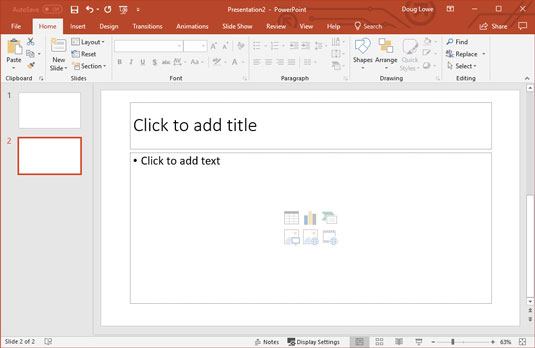
Uus slaid.
Kõigil kolmel juhul lisab PowerPoint standardse paigutusega tühja slaidi, mis sisaldab pealkirja ja sisuala, nagu näidatud. Kui soovite valida mõne muu paigutuse, klõpsake vahekaardil Avaleht nuppu Paigutus, et kuvada slaidide paigutuste galerii. See paan võimaldab teil valida mitut tüüpi slaidipaigutuste hulgast. Klõpsake lihtsalt sellel, mida soovite kasutada, ja PowerPoint määrab uue slaidi teie valitud paigutuse järgi.
Igal slaidipaigutusel on nimi. Näiteks sisaldab pealkirja ja sisu paigutus lisaks pealkirjaalale ka tekstiobjekti . Seda paigutust kasutate tõenäoliselt kõige rohkem. See on parim vorming teema esitamiseks koos mitme tugipunktiga. Näiteks kujutab see joonis tüüpilist täpploendi slaidi.
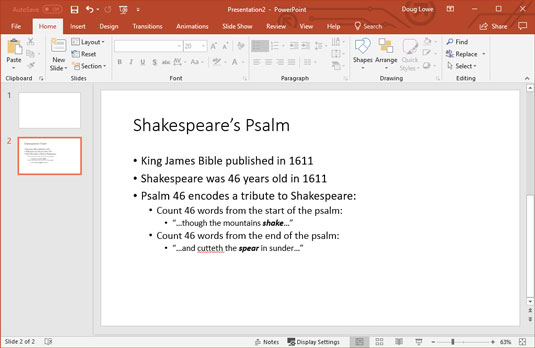
Tüüpiline tekstislaid.
Jutt psalmist 46, mis sisaldab salaja Shakespeare'i nime, on tõsi ja Dan Browni romaani vääriline. See töötab siiski ainult King Jamesi piibli 1611. aasta väljaandega. Kui teil on koopia, siis vaadake seda!
Slaidilt slaidile liikumine
Saate esitluses slaidilt slaidile edasi ja tagasi liikuda mitmel viisil.
- Klõpsake vertikaalse kerimisriba allosas üht kahepoolset noolt. Seda tehes liigute esitluses läbi ühe slaidi korraga.
- Vajutage klahve Page Up ja Page Down. Nende klahvide kasutamine liigutab ka ühte slaidi korraga.
- Kasutage kerimisriba. Kui lohistate kerimisribal kasti, kuvatakse tööriistavihje praeguse slaidi numbri ja pealkirja kuvamiseks. Kerimisriba lohistamine on kiireim viis otse esitluse mis tahes slaidile liikumiseks.
- Klõpsake akna vasakus servas olevas slaidide loendis kuvatava slaidi pisipilti. Kui pisipilte pole näha, klõpsake kontuuri kohal vahekaarti Slaidid.
Disaini valimine
Office 2019 on eellaaditud käputäie professionaalselt kujundatud teemadega, mis võimaldavad teil luua viimistletud esitlusi vaid ühe hiireklõpsuga. Ühe nendest teemadest rakendamiseks valige lihtsalt lindil vahekaart Kujundus ja seejärel klõpsake rühmas Teemad teemal, mida soovite rakendada. Sellel joonisel on kujutatud esitlus pärast teema rakendamist.
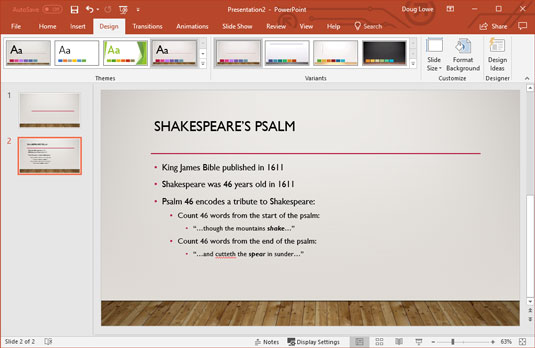
Slaid pärast teema rakendamist.
Ruumipiirangute tõttu ei kuva PowerPoint lindil kõiki saadaolevaid teemasid korraga. Kuid teemadest paremal on kerimisriba, mida saate kasutada teemade sirvimiseks. Ja kerimisriba allosas olev nupp avab galerii, mis kuvab kõik Office 2019-ga kaasas olevad teemad.
PowerPoint 2019 uus kujundusfunktsioon on kujundusideede tööpaan, mille saate aktiveerida, klõpsates lindi Disain nuppu Kujundusideed. See võimaldab teil rakendada oma muidu tavalistele slaididele väljamõeldud disainifunktsioone. Järgmisel joonisel on kujutatud slaidi pärast disainiideede funktsioonide kasutamist. Vahekaart Kujundusideed on piisavalt nutikas, et soovitada kujundusi, mis on seotud slaidi teemaga. Näiteks märkas PowerPoint slaidil sõna Shakespeare, mistõttu pakkus see kaasa klassikalise dramaatilise komöödia ja tragöödiamakid.
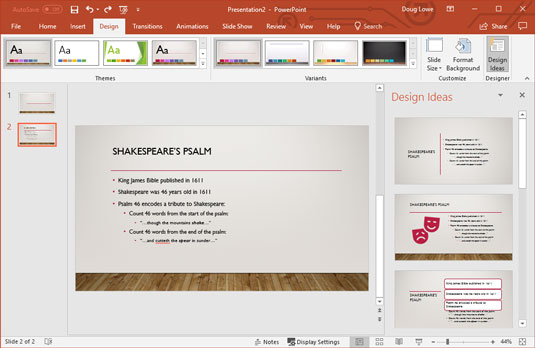
Vahekaart Kujundusideed võib aidata teie slaide kaunistada.